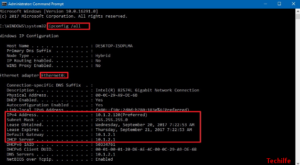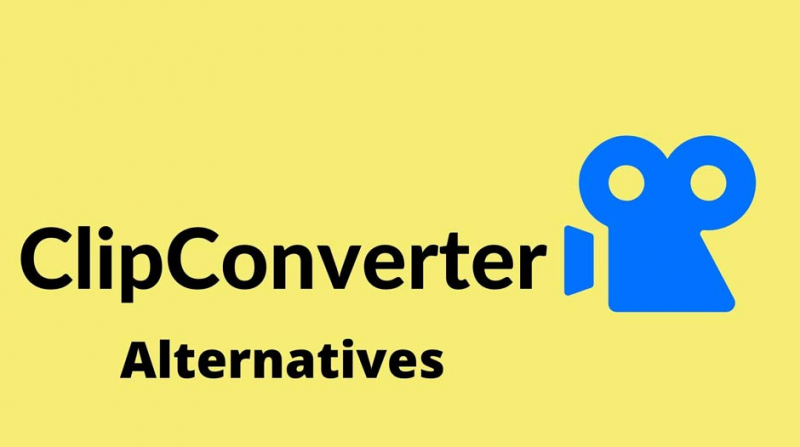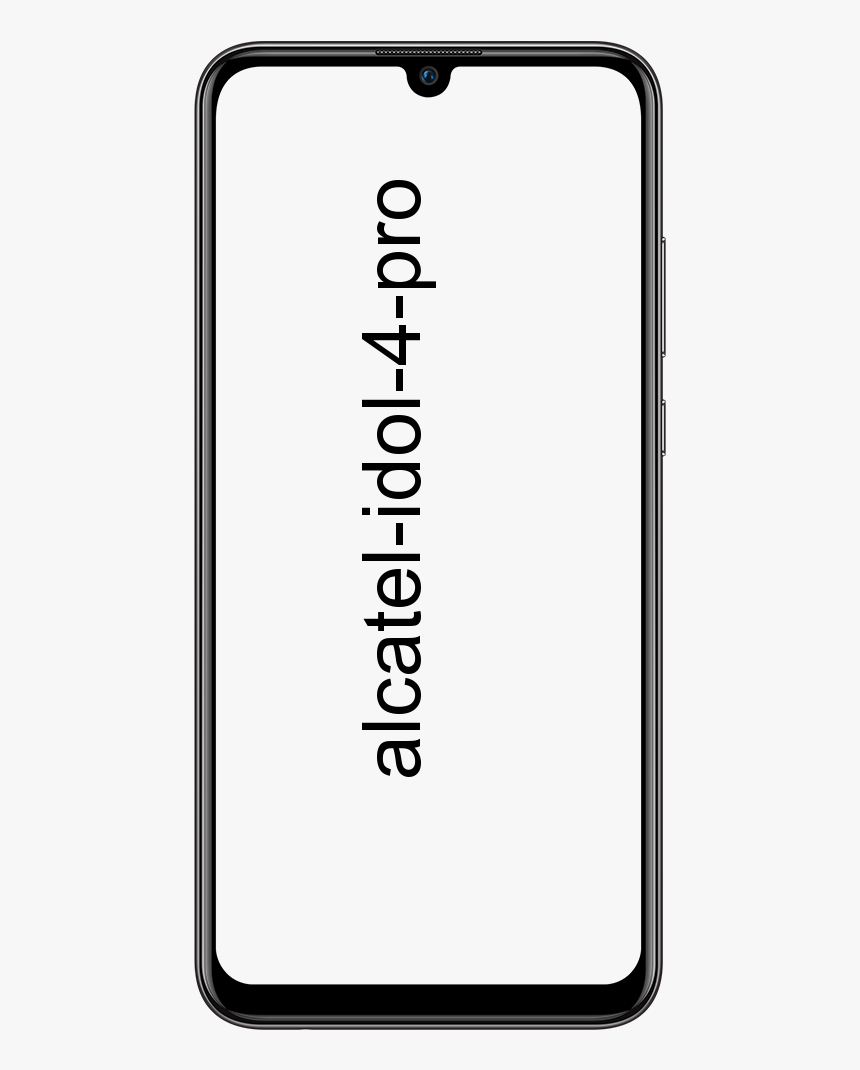Come abilitare la modalità oscura in Google Chrome su Android
Google ha i migliori sviluppatori per plasmare i suoi prodotti nel tempo. Recentemente hanno introdotto diverse funzionalità universali in tutti i loro prodotti. L'azienda ha introdotto la richiestissima dark mode anche per i suoi prodotti. Aiuta gli utenti di dispositivi mobili a salvare gli occhi da vari problemi causati da schermi luminosi. Riduce anche l'affaticamento visivo durante la notte. Ecco come abilitare la modalità oscura in Chrome su Android.
come salvare il layout del desktop
Google ha già rilasciato la versione sperimentale in modalità oscura per alcune app di Google. Tuttavia, la modalità oscura dell'intero sistema è ancora in fase di sviluppo ed è disponibile solo nelle versioni di anteprima di Android Q Sviluppatore.
Abilita la modalità oscura in Google Chrome su Android

- Aggiorna la tua app Google Chrome alla versione più recente (74.0.3729.112 o successiva) o all'app Play Store Chrome Beta.
- genere chrome: // flags nella barra degli indirizzi.
- Premere Invio.
- Si aprirà una nuova finestra, che ha un lungo elenco di funzionalità e impostazioni sperimentali di Google Chrome.
- Ora cerca la modalità oscura nella sezione di ricerca e apri il modulo.
- Tocca Predefinito e seleziona Abilitato.
- Ora puoi vedere un messaggio per riavviare il browser con le nuove impostazioni applicate. Tocca per riavviare l'app Google Chrome.
- Hai abilitato correttamente le impostazioni della modalità oscura nella tua app Chrome. Vai su Impostazioni e attiva la modalità oscura.
Congratulazioni, hai abilitato con successo la modalità oscura per Google Chrome sul tuo smartphone Android. I diversi elementi di Chrome, come la schermata iniziale, il menu a 3 punti, le impostazioni, ecc., Appariranno ora in colore scuro.
Leggi anche: Riproduci video DivX XviD sul tuo smartphone Android
Abilita la modalità oscura negli elementi delle app del sito web
Tuttavia, tieni presente che questa funzione non apporta modifiche agli elementi del sito web. Per questo, è necessario abilitare altre impostazioni. Segui i passaggi seguenti:
- Aggiorna l'app Google Chrome alla versione più recente (74.0.3729.112 o successiva) o l'app Chrome Beta dal Play Store.
- genere chrome: // flags nell'indirizzo.
- Premere Invio.
- Si aprirà una nuova finestra, che ha un lungo elenco di funzionalità e impostazioni sperimentali di Google Chrome.
- Cerca l'opzione Modalità oscura dei contenuti web Android.
- Abilita semplicemente questa impostazione come prima.
- Riavvia l'app e divertiti.
Ora hai correttamente abilitato la modalità oscura dell'intera app per l'applicazione mobile Chrome. Tieni presente che questa oscura modalità di contenuto web è indipendente e non verrà disabilitata anche se disabiliti la normale modalità oscura. Inoltre causa conflitti con i contenuti multimediali del sito web. Pertanto, non è consigliabile utilizzare la modalità oscura dei contenuti Web.